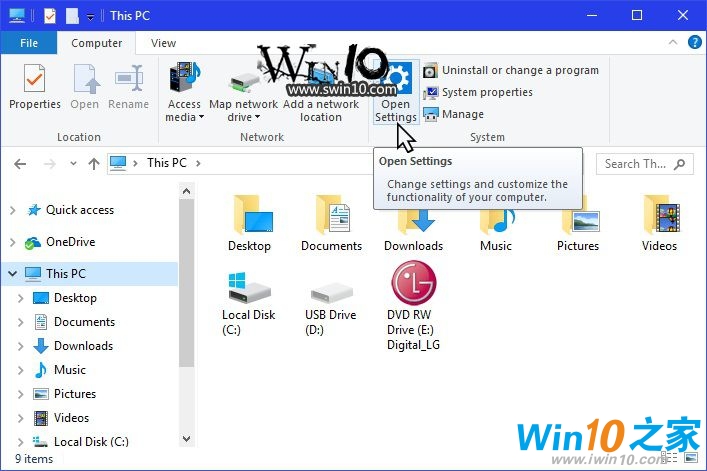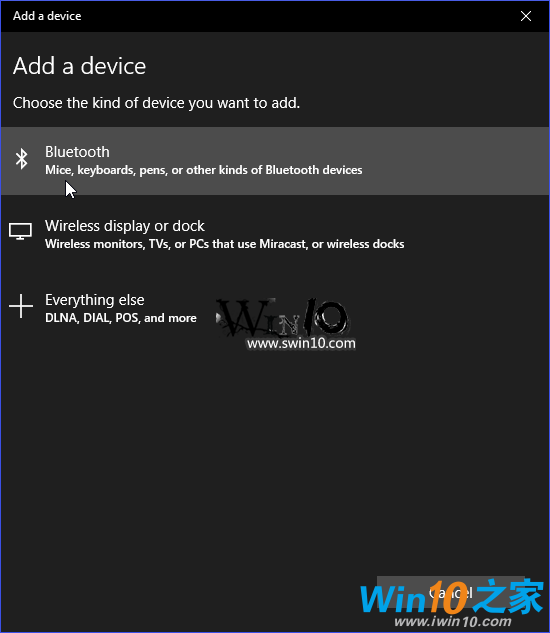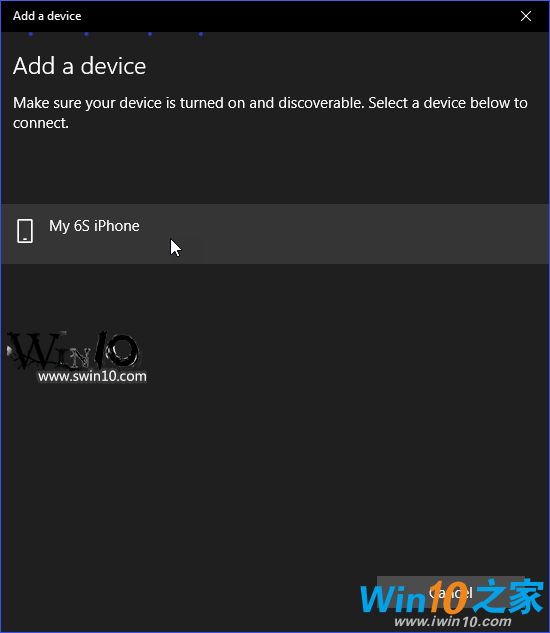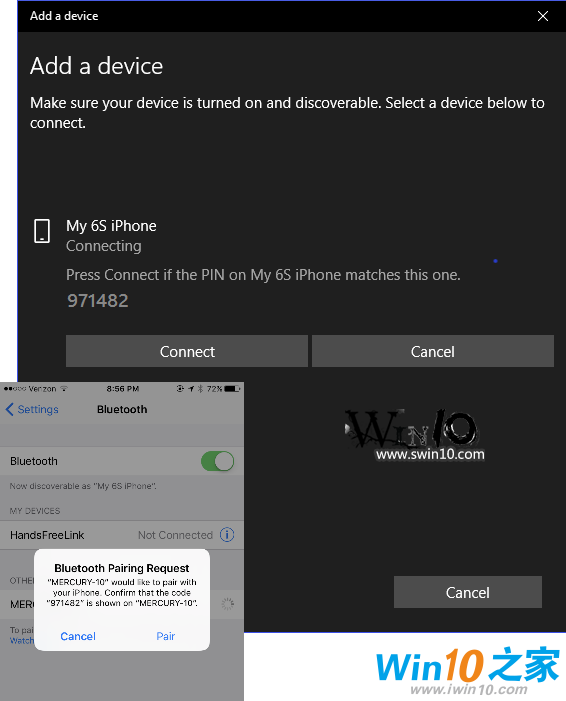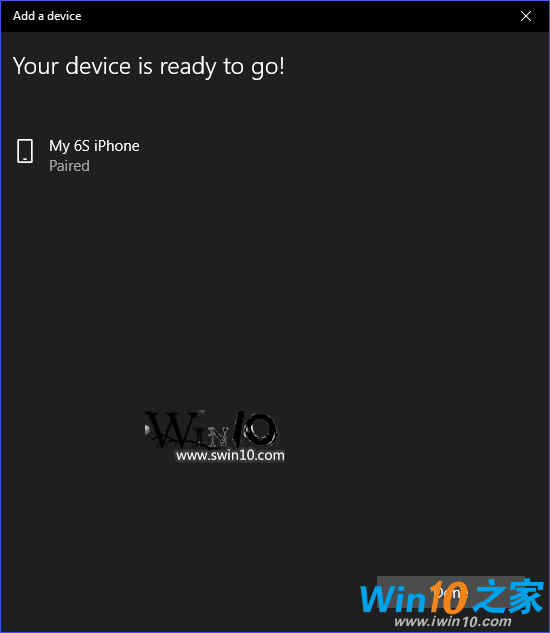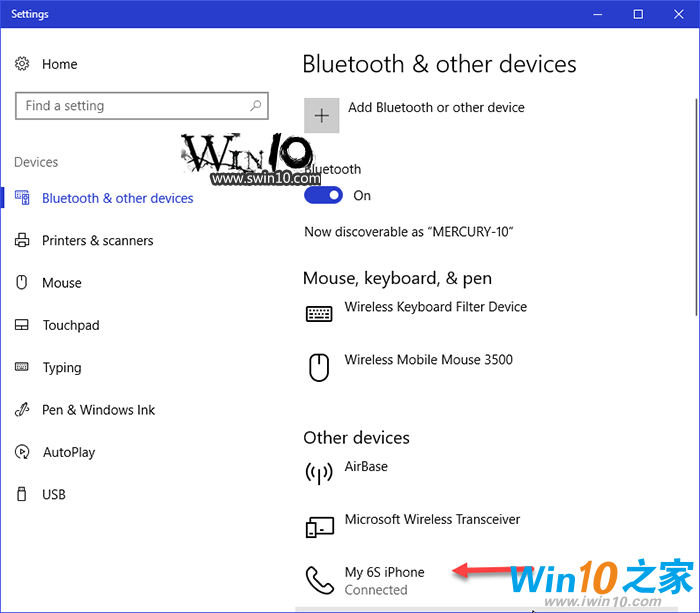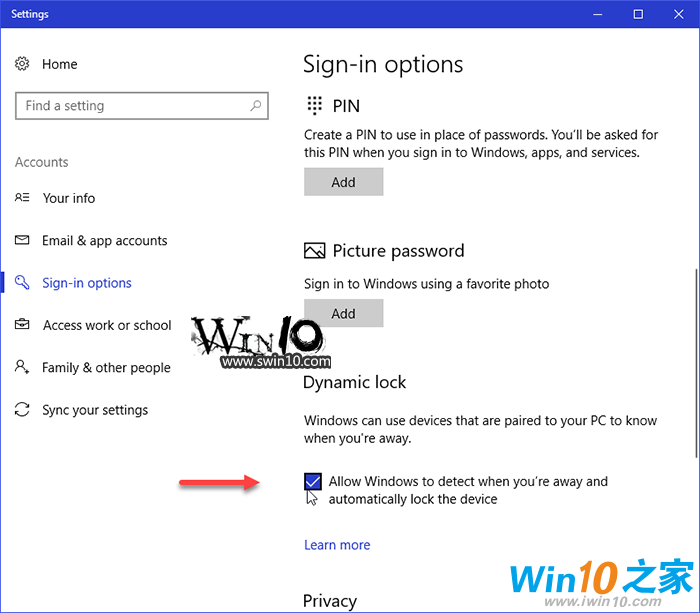创作者更新为windows 10操作系统带来了大量新功能。 虽然许多这些功能值得注意,并且随处可见,但其他功能却不太了解,并保留在阴影中。 动态锁定功能就是这样,当您忘记手动操作时,动态锁定功能旨在通过自动锁定计算机来提高安全性。 为了完成这个壮举,动态锁定功能使用蓝牙连接来监控您的个人电脑和手机之间的距离。 一旦您的手机移出蓝牙微微网范围,动态锁将自动锁定您的计算机。
让我们进一步了解如何在PC和手机之间建立蓝牙连接,然后启用动态锁定。
蓝牙连接
当然,要使动态锁功能正常工作,您的PC必须具有蓝牙连接。 但是,动态锁定功能如何使用蓝牙确定何时锁定电脑?
那么蓝牙无需在很多细节上被束缚,就用无线电波建立一个叫做微微网的无线短距离通信网络。 微微网由已配置或配对的两个或多个设备组成,以使用相同的无线信道。 就像任何无线连接一样,蓝牙微微网具有可以在其中运行的距离范围。 蓝牙微微网的范围由设备中的蓝牙发射器的功率控制。 发射机分为三类,决定其发射范围。 1级变送器最高可达330英尺,2级可达33英尺,3级可达3.3英尺。
只要设备在彼此的范围内,就有一个连接。但是,当设备彼此超出范围时,设备之间的连接就会丢失。
因此,当您在计算机和手机之间建立微微网时,“动态锁定”功能会监视该连接。只要设备之间有链接,Dynamic Lock就会处于休眠状态。但一旦连接丢失,动态锁定将变为活动状态,并将锁定您的计算机。
描述微微网及其范围的一部分操作是帮助您了解当您拿起手机离开计算机时,Dynamic Lock将不会立即锁定。动态锁定将不得不等待,直到你已经远离蓝牙连接丢失了。然后在连接丢失的时间和计算机锁定的时刻之间会有一点点延迟 - 基本上是计算机需要花费时间来感测连接丢失并开始锁定计算机的过程。
在我的测试中,我拿起我的手机,走到房子的另一边,把手机放下,回到我的
办公室,坐在我的椅子上一会儿,然后动态锁定我的电脑。
因此,在评估“动态锁定”功能的有效性时,请牢记这一点。
将手机配对您的电脑
将手机与PC配对是一个非常简单的操作。 虽然我有一个iPhone,我将在我的示例中使用,这个过程将是一样的Android手机。 首先,确保手机上已启用蓝牙。 然后,访问“设置”中的“蓝牙和其他设备”页面。
您可以访问设置的最常见位置是“开始”菜单,但还有其他。 实际上,您可以从File Explorer中执行此操作。 启动并运行文件
资源管理器后,请在导航窗格中选择此PC。 您将看到“计算机”选项卡包含“系统”部分中的“打开设置”图标,如图A所示。
图A
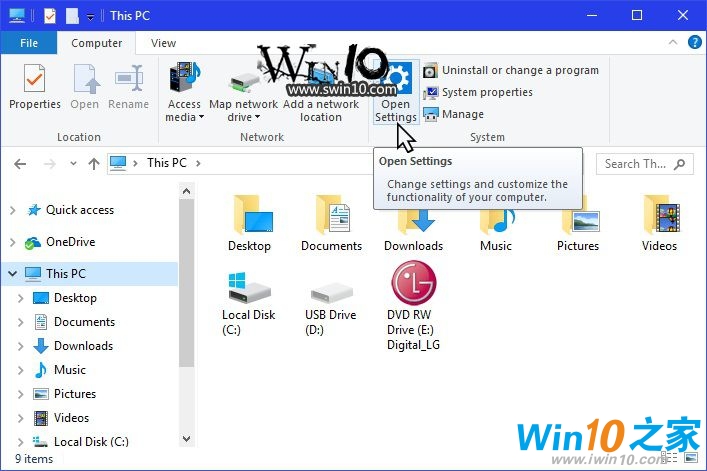
您可以从文件资源管理器访问设置。
一旦您访问设置,选择蓝牙和其他设备页面,单击蓝牙开关将其设置为开,然后单击添加蓝牙或其他设备按钮,如图B所示。
图B
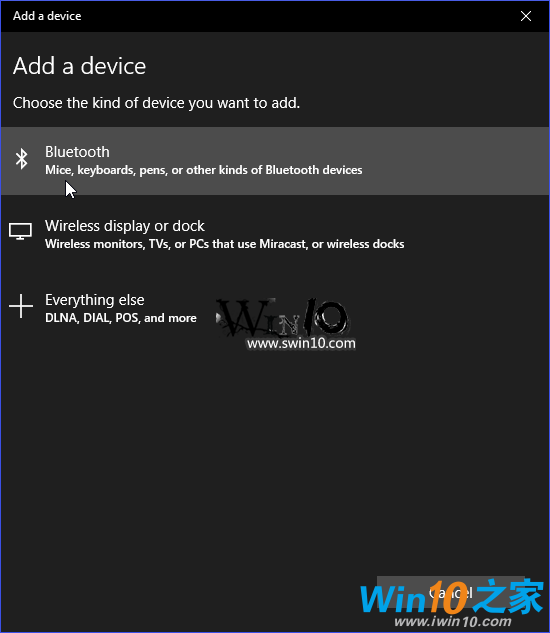
确保蓝牙开关设置为开,然后单击添加蓝牙或其他设备按钮。
当您看到“添加设备”对话框时,选择“蓝牙”,如图C所示。
图C
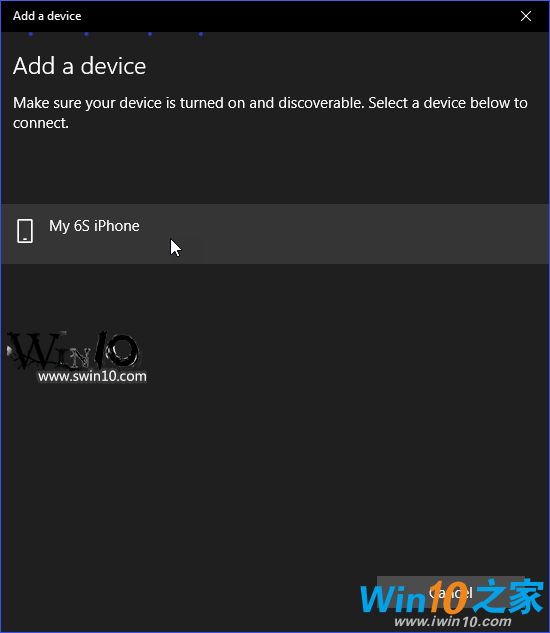
您将从“添加设备”对话框中选择“蓝牙”选项。
稍后,windows 10会找到并识别您的手机。 图D显示windows找到我的iPhone。
图D
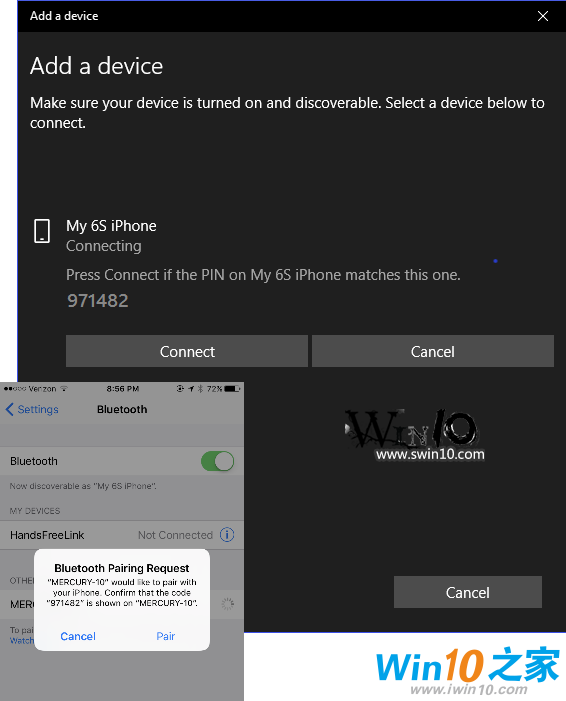
windows 10会找到你的手机。
在找到彼此之后的片刻之后,设备开始配对过程,并促使我验证一个代码,如图E所示。
图E
在配对过程开始时,系统会提示您验证代码。
输入代码后,windows可以让您了解设备已准备就绪,如图F所示。只需单击完成。
图F
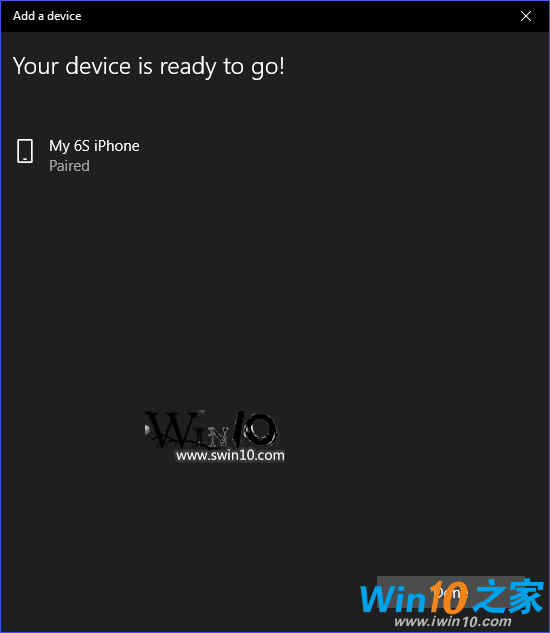
输入代码后,您将看到此消息。
然后,您可以在蓝牙和其他设备页面上看到您的手机,如图G所示。
图G
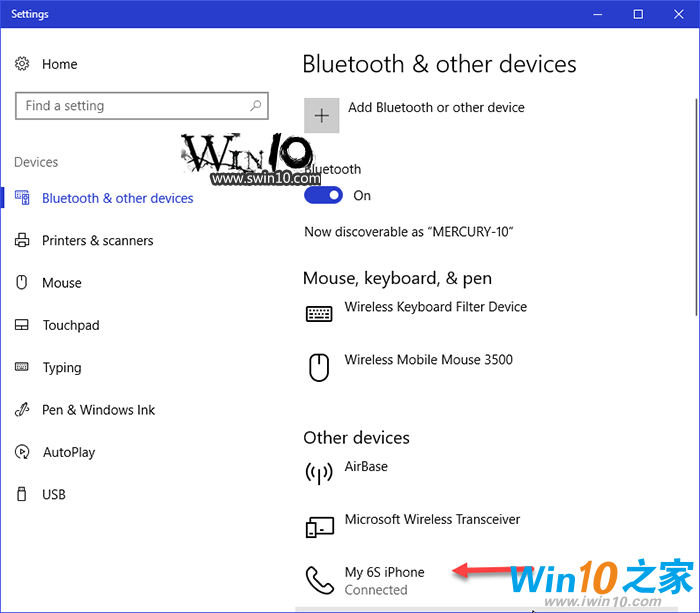
一旦配对过程完成,您将在蓝牙和其他设备页面上看到您的手机。
查看:windows 10:Microsoft现在将提示您安装创建者更新(ZDNet)
启用动态锁功能
您有一个手机和电脑之间的蓝牙连接,您可以启用动态锁定。 要这样做,从蓝牙和其他设备页面,选择主页按钮,选择帐户,然后选择登录选项页面。 向下滚动,直到看到“动态锁定”部分,并选中“允许windows检测当您离开并自动锁定设备”复选框时,如图H所示。
图H
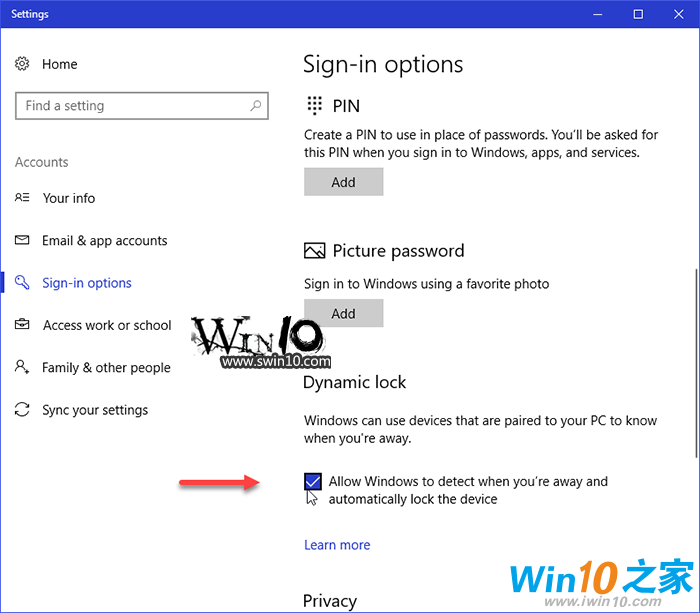
要启用动态锁定功能,只需选中允许windows当您离开并自动锁定设备时检测复选框。
而已。 但是,为了安全起见,我建议您重新启动系统。